
Sjauffeurs binne in spesjale software nedich foar fol wurk en ynteraksje alle kompjûtersapparaten. Dit artikel sille wy prate oer hoe't jo sokke downloaden en ynstallearje moatte en ynstallearje foar Lenovo G710 laptop.
Download en ynstallearje sjauffeurs foar Lenovo G710
D'r binne ferskate opsjes foar software-sykopdracht. Main - Lenovo-stipe boarne. Hjir kinne jo de lêste pakketten altyd downloade foar jo laptop. D'r binne oare manieren dy't it gebrûk fan ferskate ark ymplisearje.Metoade 1: Offisjele stipe boarne
Meast elektronika-fabrikanten hawwe in spesjale seksje oer har siden dy't hjoeddeistige sjauffeurs befetsje foar produsearre apparaten. Lenovo is gjin útsûndering.
Gean nei Lenovo Downloads-pagina
- It earste ding dat jo moatte dwaan nei it wikseljen nei de link is om jo ferzje fan Windows te selektearjen yn 'e "bestjoeringssystemen" drop-down list.
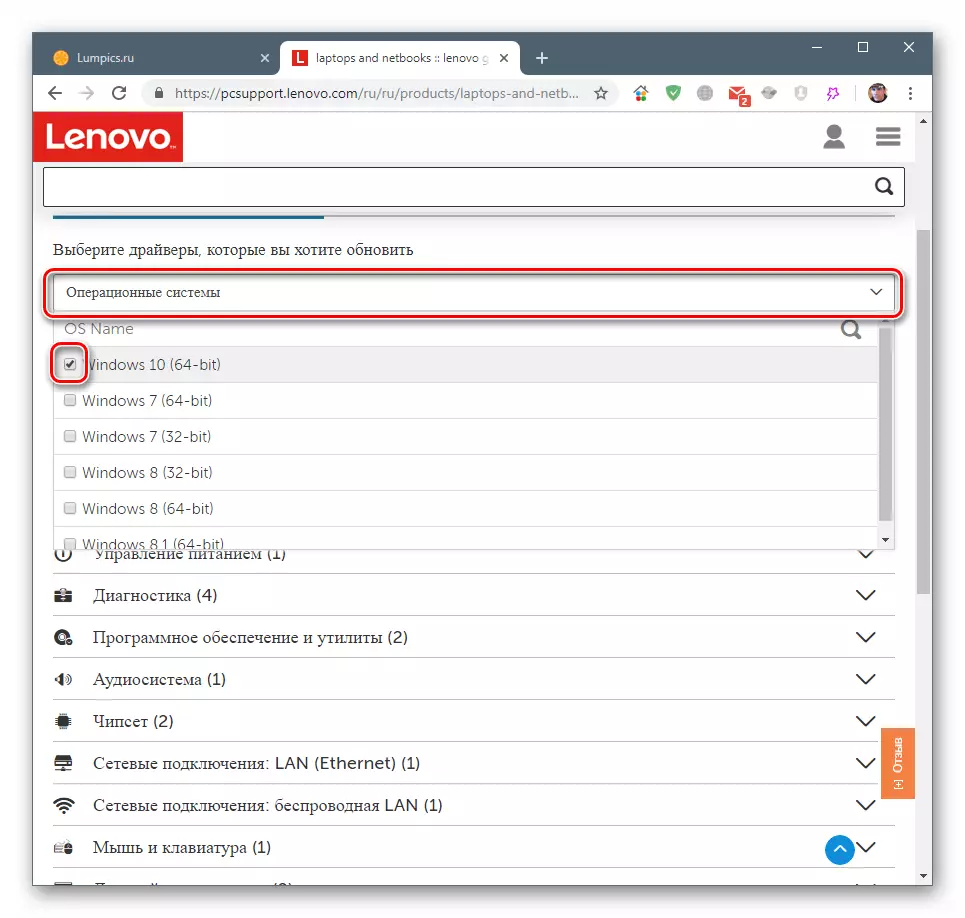
- Folgjende, klikje op 'e pylk by de selekteare namme, iepenje de list mei bestannen.

Noch ienris klikje wy op 'e pylk, dizze kear neist it winske pakket, wêrnei't de beskriuwing en "yndividuele downloads" ferskine.

- Klikje op "Download" en wachtsje op it foltôgjen fan it proses.
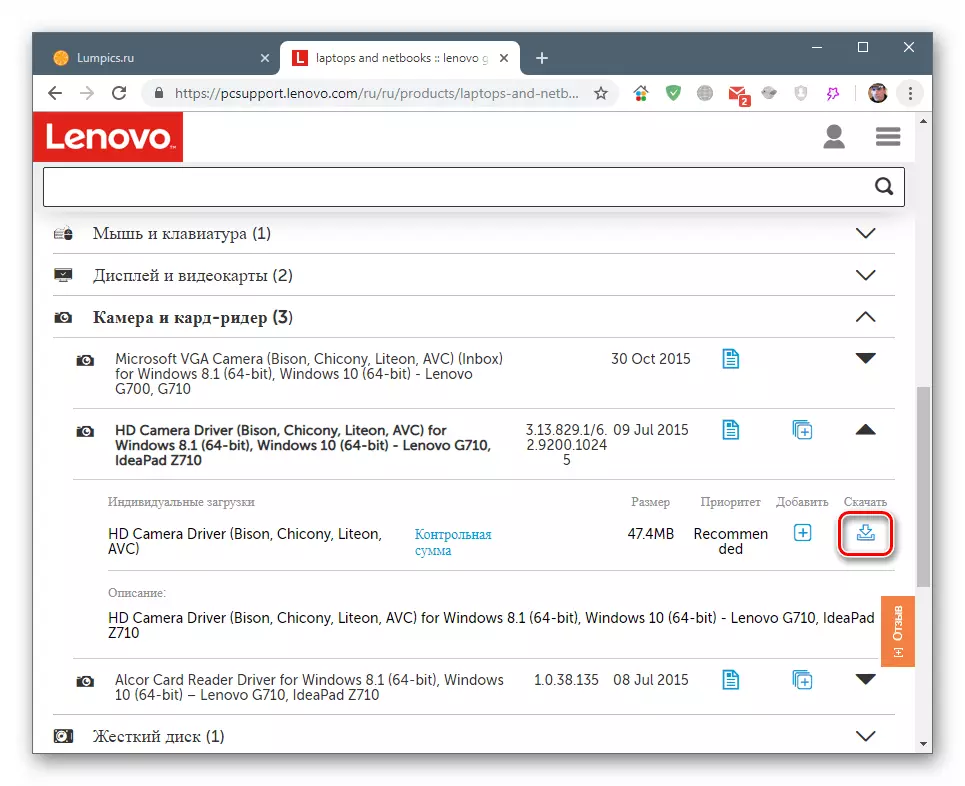
- Rinne it ynladen pakket en yn it earste finster fan 'e klik "Folgjende".
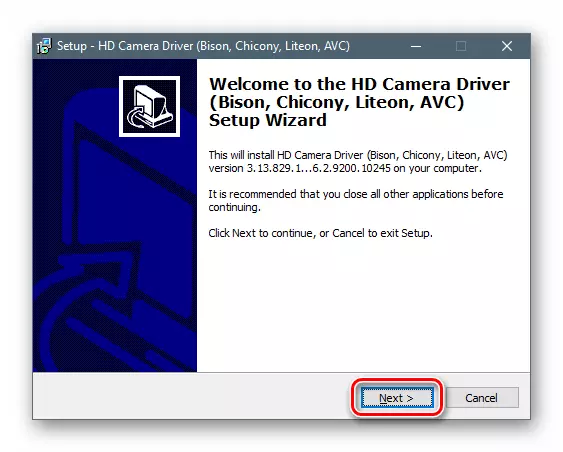
- Wy bepale in skeakel nei de "Ik akseptearje de oerienkomst" posysje ", akseptearje de lisinsje-oerienkomst, en wer" Folgjende ".
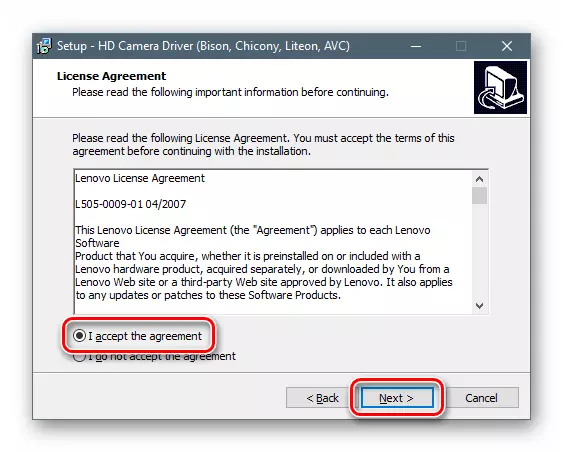
- Lit it paad oanbean oanbean troch it programma.
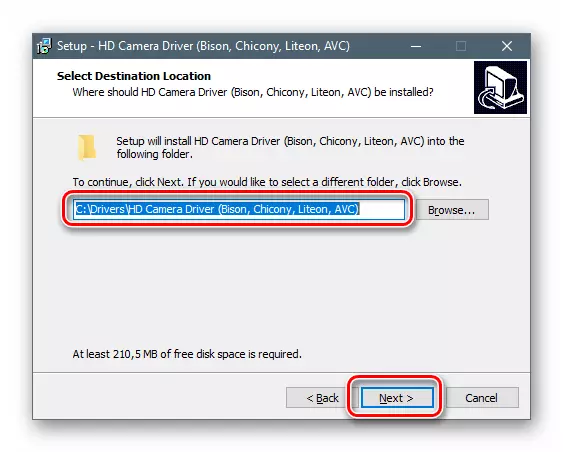
- Klikje yn it folgjende finster, klikje op "Ynstallearje".

- Folje de wurking fan it finish-ynstallaasjeprogramma. Yn 'e measte gefallen, nei it ein fan' e operaasje is in reboot nedich.

It wie ien fan 'e ynstallaasje-opsjes. De ynterface fan 'e ynstallearder fan oare pakketten kin ferskille fan' e werjûn, mar it proses sels sil gelyk wêze.
Metoade 2: Lenovo Automatic Update Program
Op 'e downloadpagina fan' e sjauffeurs (keppeling hjirboppe) D'r is in ljepper wêrop jo de laptop kinne bywurkje mei in automatysk ark.

- Druk op de knop "Begjin Scanning".

- Wy akseptearje de betingsten fan gebrûk fan it programma.

- Selektearje in plak om de ynstallearder te bewarjen.
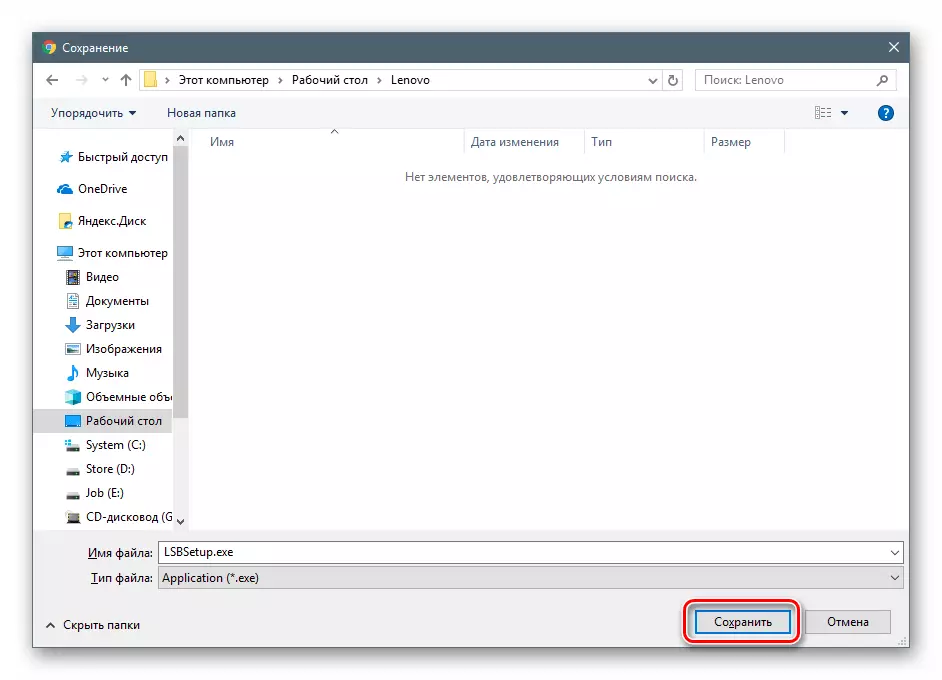
- Wy starte de LSBStup.EXE-bestân en ynstallearje it programma nei de oanwizings "Master" folgje.
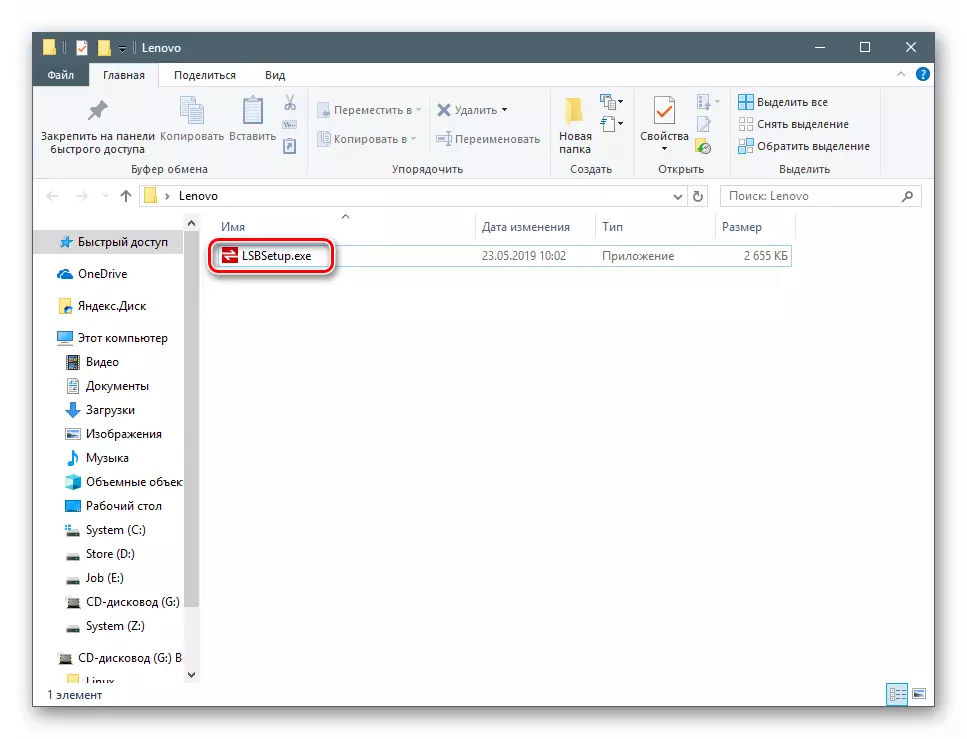
- Folgjende Gean wy werom nei de pagina wêr't wy begon te scannen. Hjir kin it ferskine dat it pop-up-finster yn 'e skermôfbylding werjûn is. As dat sa is, dan klik dan op "Set".

Oanfoljende software sil starte en automatysk ynstelle.
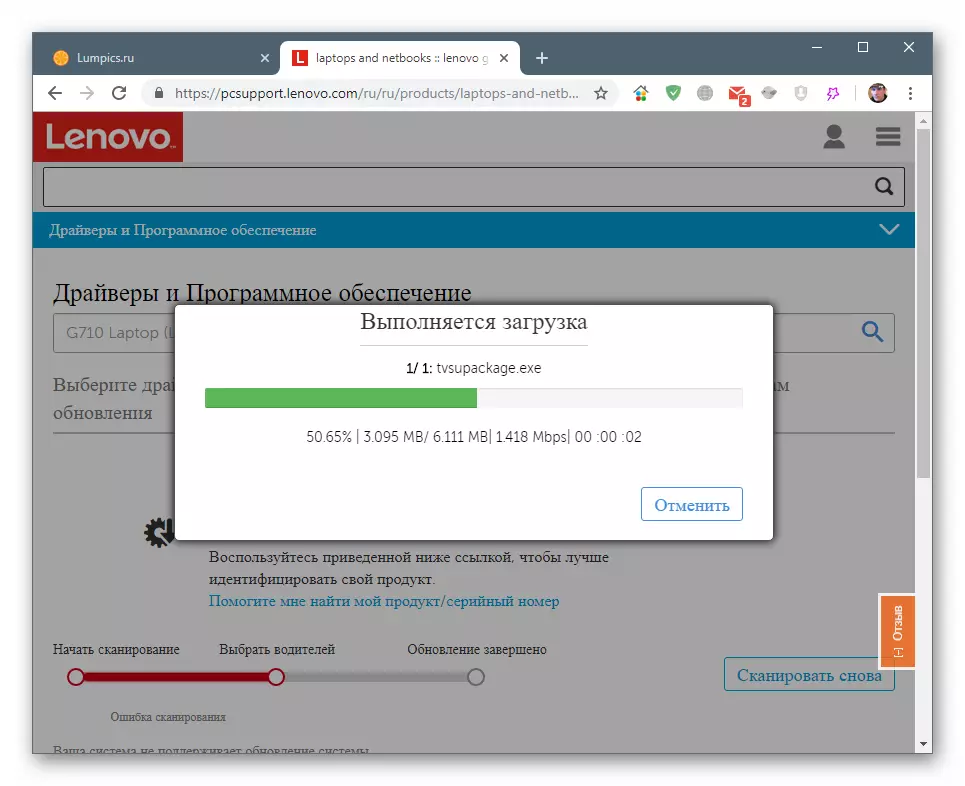
- De pagina opnij starte, gean werom nei it ljepblêd "Automatyske stjoerprogramma-update en klikje op" Begjin scannen "opnij besjen (sjoch hjirboppe). It programma sels sil alle nedige operaasjes produsearje.
Metoade 3: Spesjaliseare programma's
Ynstallaasje fan sjauffeurs kinne ek wurde útfierd mei in spesjale software. It prinsipe fan syn wurk is om it systeem te scannen om apparaten te detektearjen waans software moat wurde bywurke. Folgjende, it programma selsstannich sykje nei pakketten op ûntwikkeldersservers en ynstalleart se. Oant no, twa produkten handichste en betroubere - rydbewiis en stjoerprogramma. Wylst se brûke, beskreaun yn it artikel beskikber op 'e ûndersteande link.
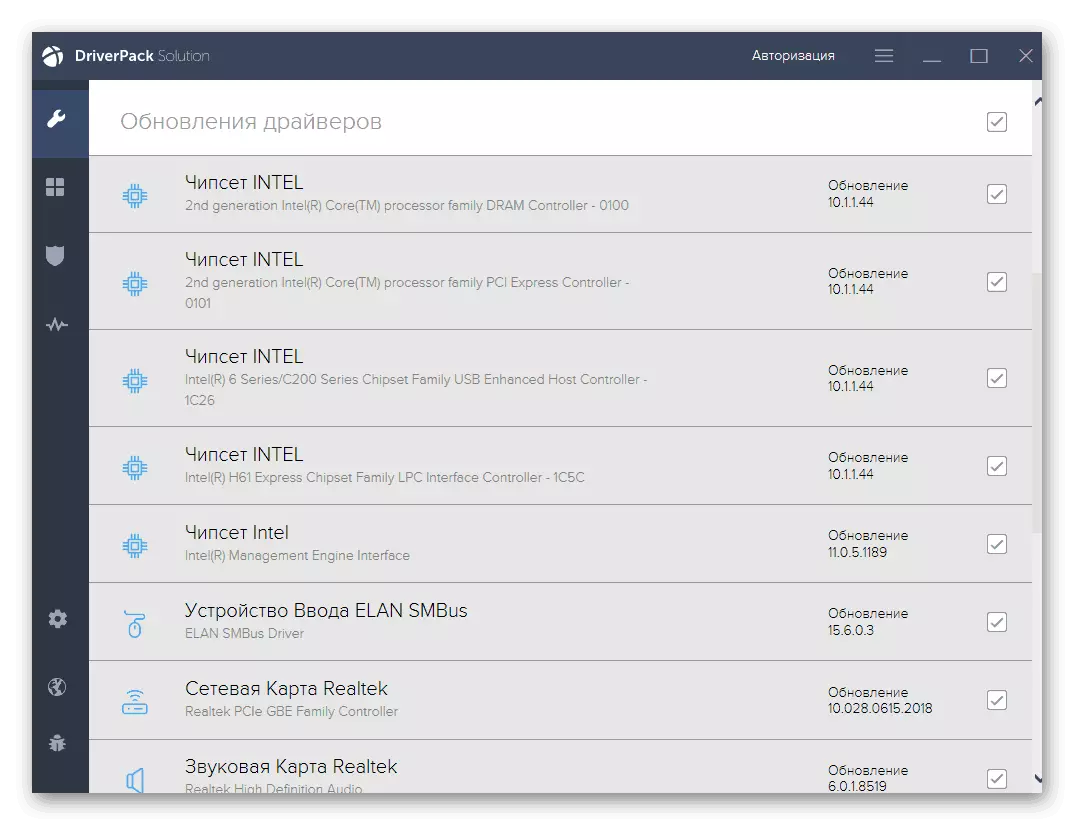
Lês mear: Driver Update Driverpack-oplossing, diermax
Metoade 4: Equipment ID
Yn ien fan 'e seksjes fan it apparaat-eigenskippen yn' e apparaatbehearder hawwe jo ynformaasje oer ID (ID). Dizze gegevens binne unyk en help om de bestjoerder te finen mei spesjale boarnen op it ynternet. Sa kinne jo alle software opwurdearje foar in laptop, of leaver, foar elk apparaat apart.
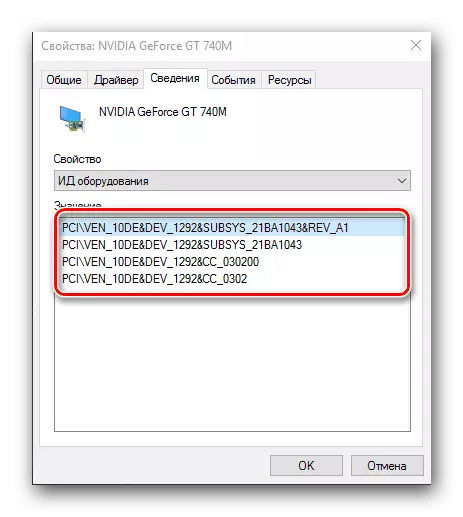
Lês mear: Sykje nei bestjoerders fan hardware
Metoade 5: Ynboude systeemynstruminten
Windows-apparaatbehearder hat in eigen ark foar it bywurkjen fan sjauffeurs. It wurket sawol yn hânmodus mei de mooglikheid fan twongen ynstallaasje fan pakketten en automatysk, mei sykbestannen op it netwurk.

Lês mear: Hoe kinne jo sjauffeurs bywurkje op Windows
Konklúzje
Hjoed learden wy sjauffeurs te downloaden en ynstallearjen foar Lenovo G710 laptop. Yn 'e gewoane situaasje is de prioriteit om de stipe-pagina te besykjen oer de offisjele webside. Jo kinne it automatysk ark brûke. As d'r gjin tagong is nei de side (it bart) of problemen mei standertpakketten, nim dan kontakt op mei oare middels.
